CM840
FAQ & Fehlerbehebung |
Anweisungen zum Senden von in CanvasWorkspace erstellten Mustern zum Schneiden oder Zeichnen an die Schneidmaschine.
Es gibt zwei CanvasWorkspace-Anwendungen, mit denen Sie Schnittmuster- oder Zeichnungsmusterdaten auf einer Schneidmaschine von Brother erstellen und bearbeiten können.
CanvasWorkspace für PC finden Sie unter CanvasWorkspace für PC.
Sie können CanvasWorkspace aus dem Downloads-Abschnitt herunterladen. Klicken Sie hier, um zur Downloadseite zu gelangen.
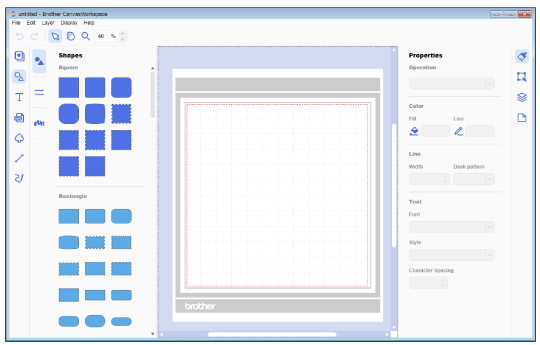
CanvasWorkspace für Web finden Sie unter CanvasWorkspace für Web.
Wenn Sie einen Macintosh oder Tablet verwenden, navigieren Sie zu CanvasWorkspace für Web.
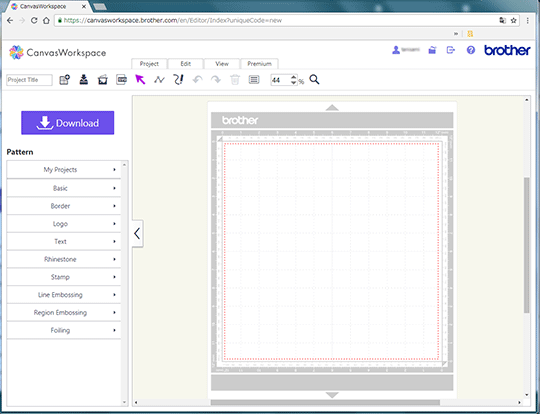
CanvasWorkspace für PC
Der USB-Stick ist separat erhältlich.
-
Schließen Sie den USB-Stick am Computer an.
Das „Wechseldatenträger“-Symbol wird auf dem Computer unter „Computer (Arbeitsplatz/Dieser PC)“ angezeigt.
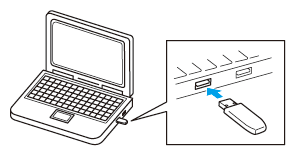
-
Erstellen Sie in CanvasWorkspace das auszuschneidende (oder zu zeichnende) Muster.
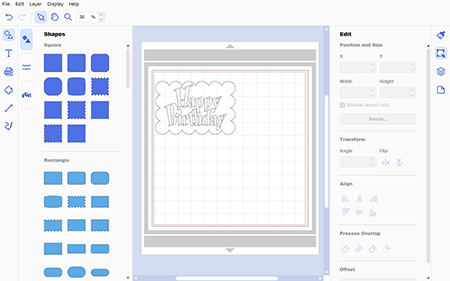
-
Wählen Sie im Datei-Menü FCM-Datei exportieren ....
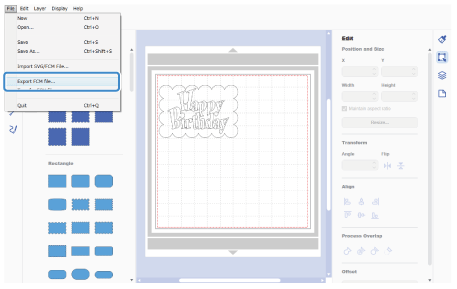
-
Speichern Sie die Musterdaten auf dem „Wechseldatenträger“.
Die Musterdaten werden in Schneiddaten konvertiert und als FCM-Datei gespeichert.
-
Trennen Sie den USB-Stick vom Computer und schließen Sie ihn dann an der Schneidmaschine an.

-
Rufen Sie das Muster auf der Schneidmaschine auf.
Wählen Sie auf der Startseite auf dem Touchscreen der Schneidmaschine Muster aus.

-
Berühren Sie Gesp. Daten.
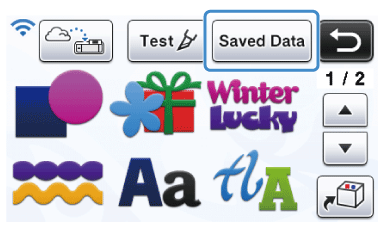
-
Berühren Sie
 .
.
-
Wählen Sie das auszuschneidende (oder zu zeichnende) Muster, und berühren Sie dann OK.

-
Befestigen Sie das Material an der Matte und führen Sie die Matte dann in die Schneidmaschine ein.
-
Befestigen Sie den Messerhalter.
-
Wählen Sie auf dem Touchscreen der Schneidmaschine Schneiden (oder Zeichnen).
Führen Sie vor dem Schneiden des Materials einen Testschnitt (Probeschnitt) durch. Weitere Informationen zum Probeschneiden finden Sie unter Wie kann ich einen Probeschnitt durchführen? (Testschnitt).
CanvasWorkspace für Web
-
Schließen Sie den USB-Stick am Computer an.

-
Öffnen Sie CanvasWorkspace für Web (https://CanvasWorkspace.Brother.com/) und melden Sie sich an.
-
Erstellen Sie ein auszuschneidendes (oder zu zeichnendes) Muster, und klicken Sie dann auf Herunterladen.
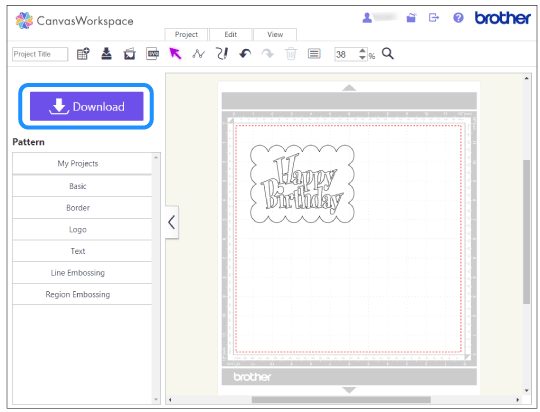
-
Wählen Sie
 .
.
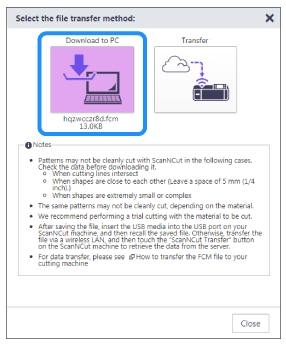
-
Öffnen Sie den Ordner „Computer (Arbeitsplatz)“ auf dem Computer und wählen Sie dann „Wechseldatenträger“. Speichern Sie die Musterdaten auf dem „Wechseldatenträger“.
>> Die Musterdaten werden in Schneiddaten konvertiert und als FCM-Datei gespeichert.
-
Trennen Sie den USB-Stick vom Computer und schließen Sie ihn dann an der Schneidmaschine an.

-
Wählen Sie auf der Startseite auf dem Touchscreen der Schneidmaschine Muster aus.

-
Berühren Sie Gesp. Daten.
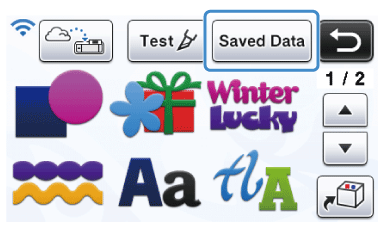
-
Berühren Sie
 .
.
-
Wählen Sie das auszuschneidende (oder zu zeichnende) Muster aus.
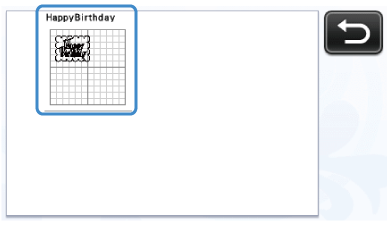
-
Überprüfen Sie das Muster und berühren Sie dann OK.

-
Befestigen Sie das Material an der Matte und führen Sie die Matte dann in die Schneidmaschine ein.
-
Befestigen Sie den Messerhalter.
-
Wählen Sie auf dem Touchscreen der Schneidmaschine Schneiden (oder Zeichnen).
Führen Sie vor dem Schneiden des Materials einen Testschnitt (Probeschnitt) durch. Weitere Informationen zum Probeschneiden finden Sie unter Wie kann ich einen Probeschnitt durchführen? (Testschnitt).
